Windows PC beállítása idősek számára!
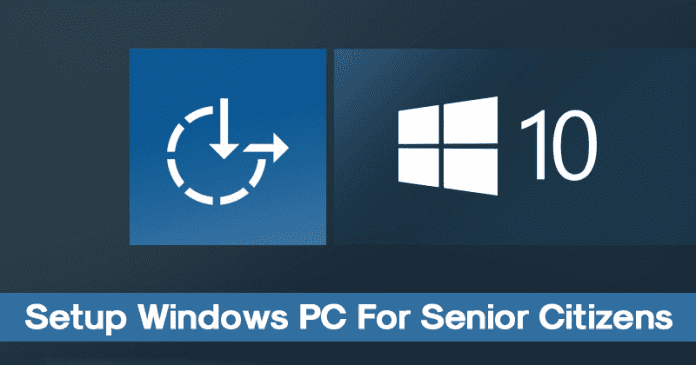
A Windows 10 előtt a Windows 7 és a Windows XP volt a leggyakrabban használt asztali operációs rendszer. Ha azonban már régóta használja a Windows 10 operációs rendszert, akkor tudhatja, hogy az operációs rendszer elsősorban a fiatalokat célozza meg.
A kiváló felület és a végtelen funkciók miatt azonban néha a dolgok zavaróvá válnak az idősebb felnőttek számára. Sőt, a gyengén látóknak nehézségekbe ütköznének a számítógép használata, mert a technológia manapság arra való, hogy vonzó legyen a fiatalok számára.
Például manapság a monitorok nagyobb képernyőfelbontást támogatnak. Kétségtelen, hogy a nagyobb képernyőfelbontás nagyobb tisztaságot és nagyobb helyet biztosít az asztalon, ugyanakkor csökkenti az ikonok és a szöveg méretét.
A Windows PC beállításának legjobb módjai idősek számára
Ha olvasta ezt a cikket, tudjuk, hogy van egy idős családtagja, akinek nehéznek találja a Windows 10 használatát. Egyébként ne aggódj! Ez a cikk megosztja azokat a legjobb módszereket, amelyek segítenek beállítani egy Windows rendszerű számítógépet idősek számára.
1. A szöveg méretének és felbontásának beállítása
Mindenekelőtt a szöveget és a kijelző felbontását kell az igényeknek megfelelően illeszkedni. Minél kisebb a felbontás, annál jobb lesz a láthatóság. Ha valakinek a családjából gyenge a látása, akkor a szöveget egy kicsit nagyobbra teheti, hogy világosan megértse, mi van a képernyőn.
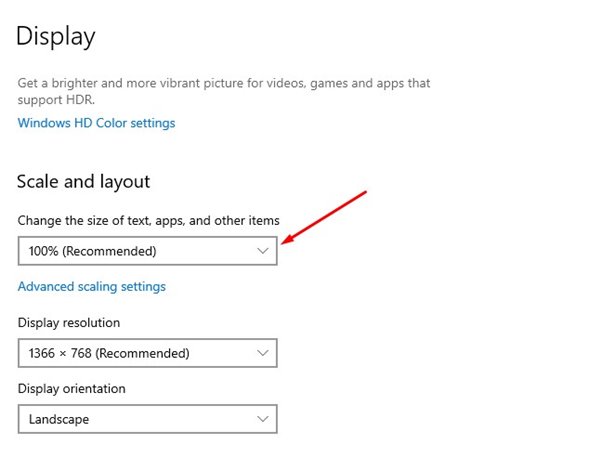
A kijelző felbontásának beállításához kattintson a jobb gombbal az asztalra, és válassza a „Kijelző beállításai” lehetőséget. Ezután a Megjelenítési beállítások oldalon görgessen lefelé, és állítsa be a felbontást.
2. Növelje a betűméretet
Egy másik legjobb dolog, amit tehet, az az operációs rendszer betűméretének növelése. A Windows 10 legújabb verziója lehetővé teszi a betűméret növelését/csökkentését néhány egyszerű lépésben.
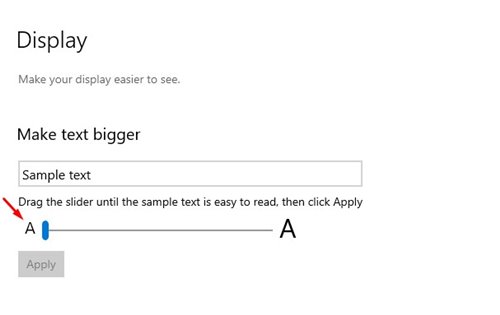
Megosztottunk egy részletes útmutatót a betűméret megváltoztatásáról Windows 10 PC-n. Olvassa el a bejegyzést, hogy megtudja, hogyan módosíthatja a betűméretet saját preferenciái szerint.
3. Távolítsa el a nem kívánt alkalmazásokat
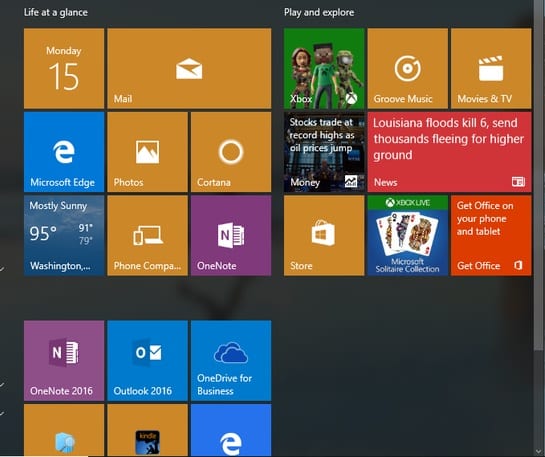
A Windows rendszerben számos beépített alkalmazás található, amelyeket ritkán használunk, és az idősebbeknek nincs erre szükségük. Tehát eltávolíthatja őket a Windows PC-ről.
Így az asztala tisztább lesz, mint korábban. A végső cél itt az, hogy eltávolítsa a számítógépére telepített összes felesleges szemetet vagy haszontalan szoftvert.
4. Frissítse mindegyiket és mindent
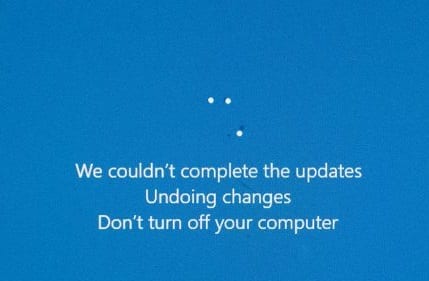
Annak érdekében, hogy Windows PC-je problémamentes legyen az idősek számára, gondoskodnia kell a Windows operációs rendszer teljes frissítéséről.
A frissített operációs rendszer jobb teljesítményt biztosít, és jelentősen csökkenti a hackelési kísérletek kockázatát. Tehát, ha Windows PC-t szeretne beállítani idősek számára, feltétlenül frissítse az operációs rendszert.
5. Szerezze be a jobb víruskeresőt
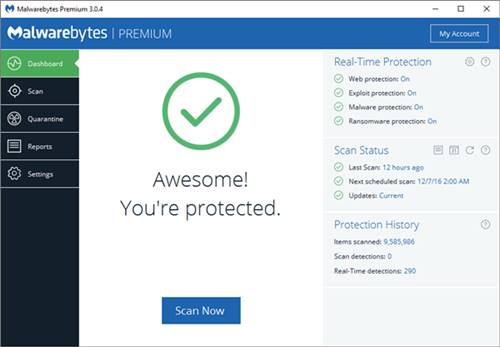
Ha a családban az idősebb felnőttek szeretnének internetezni, mindig jobb egy megfelelő víruskereső megoldás. A megfelelő víruskereső megoldás, például a Malwarebytes minimálisra csökkenti a biztonsági fenyegetések kockázatát.
A Malwarebytes valós idejű malware védelme is blokkolja a gyanús webhelyeket. Tehát mindig a legjobb, ha egy jobb víruskeresővel rendelkezünk.
6. Beszédfelismerés
Ha az idős polgár nem érzi kényelmesen a gépelést, bármikor beállíthatja a beszédfelismerő szoftvert a Windows operációs rendszeren.
Ezzel a Windows 10 hallgatja az Ön hangját, és valós időben gépel. Vagy használhatja a Microsoft Edge Hangos olvasás funkcióját a weboldalak olvasásához.
7. Engedélyezze a kurzor megkeresését a CTRL-en
Néha az idősek szembesülnek a problémával, miközben megtalálják a kurzort, hogy Ön egy dolgot tegyen. Nyissa meg a Beállítások > Eszközök > Egér > További egérbeállítások menüpontot.
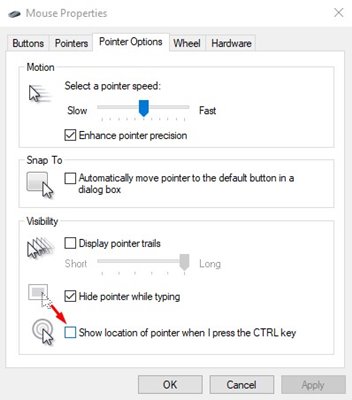
Az Egér tulajdonságai oldalon válassza ki a “Mutató beállításai” lapot, és engedélyezze a “Mutató helyének megjelenítése a CTRL billentyű megnyomásakor” lehetőséget.
8. Használja a Könnyű hozzáférést
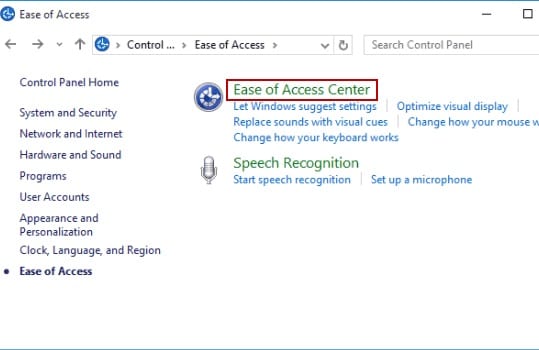
Megtaníthatja őket a Windows Könnyű hozzáférés funkciójának használatára, amely nagyon hasznos néhány egyszerű parancsikon létrehozásában bizonyos dolgok eléréséhez.
A könnyű hozzáférésnek köszönhetően az idősek narrátor, nagyító, képernyő-billentyűzet stb. segítségével használhatják a számítógépet.
Tehát a fenti útmutató arról szól, hogyan állítsunk be Windows PC-t idősek számára. Remélem, ez a cikk segített Önnek! Kérjük, ossza meg barátaival is. Ha kétségei vannak ezzel kapcsolatban, tudassa velünk az alábbi megjegyzés rovatban.





